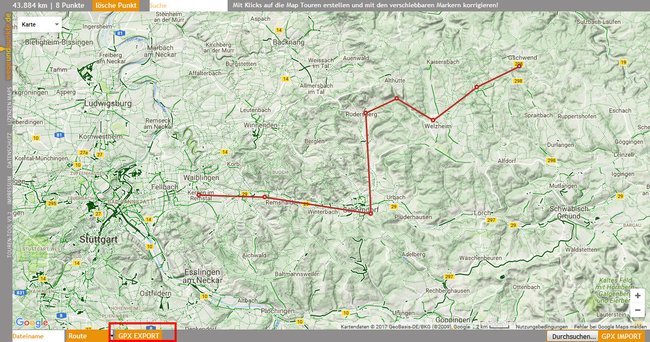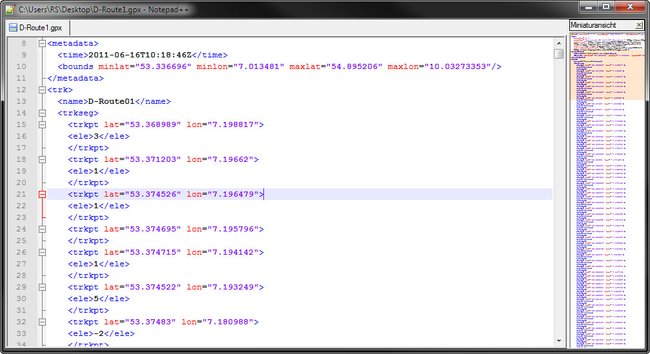GPX-Dateien enthalten GPS-Daten. Wir zeigen euch, mit welchen Programmen ihr sie kostenlos erstellen und öffnen beziehungsweise importieren könnt.
Das Video zeigt, wie ihr eine GPX-Datei in Google Earth öffnet:
Was ist eine GPX-Datei?
- Eine GPX-Datei beinhaltet GPS-Daten wie Standorte, Routen und Wegpunkte.
- Mit einer GPX-Datei könnt ihr GPS-Datein unter Geräten austauschen (Exportieren & Importieren).
- Das GPX-Format basiert auf dem XML-Standard und ist offen und lizenzfrei.
GPX-Datei erstellen
- Öffnet die Webseite map.wegeundpunkte.de
- Setzt mit der Maus nacheinander Punkte auf die Karte, um so eure Route zu erstellen.
- Unten links gebt ihr der Route einen Namen.
- Daneben klickt ihr auf den Button GPX EXPORT, um die Route als GPX-Datei zu exportieren.
GPX-Datei öffnen
Grundsätzlich kann das kostenlose Programm Google Earth GPX-Dateien öffnen. Es importiert die Daten und kann Standorte oder Routen gleich anzeigen:
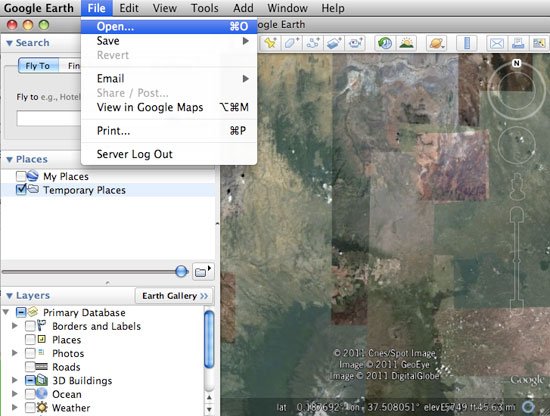
- Klickt in Google Earth auf das Menü Datei, Öffnen ... .
- Unten im Dropdown-Menü ändert ihr den Dateityp auf GPS (*.gpx, *.loc, *.mps).
- Wählt eure GPX-Datei aus und bestätigt.
- Setzt im Fenster GPS-Datenimport ein Häkchen bei Linien für Tracks und Routen zeichnen und Höhen an Bodenhöhe anpassen.
- Bestätigt mit OK.
Ihr könnt nun die eingespeisten Wegpunkt-Ortsmarken und Track-Pfade bearbeiten sowie Neue hinzufügen. Weitere Infos dazu findet ihr hier.
Alternativ könnt ihr auch den GPX Editor nutzen. Aber auch einfache Texteditoren wie der Windows-Editor oder Notepad++ GPX-Dateien öffnen. Ihr seht dann allerdings alle Koordinaten und Informationen als Text.
Hat dir der Beitrag gefallen? Folge uns auf WhatsApp und Google News und verpasse keine Neuigkeit rund um Technik, Games und Entertainment.